Übersicht
Der Trainingsplan bietet einen unkomplizierten Überblick über alle Gruppen und Events, welche im BSDC angeboten werden.
Im Folgenden wird auf den Umgang mit diesem eingegangen und einige gängige Probleme und Methodiken anschaulich behandelt.
Für Unsere Mitglieder und Gäste
Für unsere Trainer*Innen
Einloggen in das Benutzerkonto
Gruppentermine Verwalten
Gruppentermin erstellen
Gruppentermin editieren
Gruppentermine löschen
Einzelnen Termin löschen
Gesamten Gruppentermin löschen
Passwort-Wiederherstellung
Für Unsere Mitglieder und Gäste
Auf der Hauptoberfläche des Trainingsplans bekommt Ihr eine Übersicht über alle Gruppen und könnt zudem zusätzliche Informationen in Erfahrung bringen:
- Der Saal-Filter: Um nur bestimmte Säle in der Übersicht anzuzeigen. Hauptsächlich nützlich wenn Ihr bereits wisst wo Eure Gruppen stattfinden und Ihr nur schauen wollt ob sie nicht ausfällt.
- Angezeigter Zeitraum: Hier seht ihr in welchem Monat Ihr euch gerade befindet und über den HEUTE-Knopf kommt Ihr einfach wieder zurück zu der aktuellen Woche.
- Steuerelemente: Mit diesen Pfeilen könnt ihr einen Zeitraumvorwärts oder rückwärts in der Zeit springen. Dies ist nützlich wenn Ihr zum Beispiel nach Events, wie die Tanzparties, sucht.
- Ansichtswechsel: Hier könnt Ihr die Ansicht wechseln zwischen:
- Einem Tag: Tagesansicht und die Standardeinstellung für Smartphones
- Einer Woche: Die gesamte Woche als Überblick. Diese Ansicht sollte bei den meisten Nutzern vorausgewählt sein
- Einem Monat: Der gesamte Monat stark minimiert
- Vier Tage: Eine Ansicht hauptsächlich für kleinere Monitore optimiert, damit man trotzdem gut die Einträge lesen kann.
- Name der Gruppe
- Name des Trainers/der Trainerin
- Die Uhrzeit in welcher die Gruppe stattfindet

Die Ansicht wird von dem System automatisch an deinen Bildschirm angepasst wenn du die Seite besuchst um dir ein optimales Erlebnis zu bieten. Sollte die Vorauswahl nicht deinen Präferenzen entsprechen, dann wechsel sie einfach unter Punkt 4.
Für unsere Trainer*Innen
Für diesen Teil des Trainingsplans wird ein Nutzerkonto mit den entsprechenden Rechten benötigt. Wenn Ihr Trainer*in seid und noch kein Benutzerkonto habt, meldet euch in der Trainergruppe, der passende Mitarbeiter kommt dann auf euch zu.
Einloggen in das Benutzerkonto
Um alle Funktionen des Trainingsplans als Trainer nutzen zu können müsst Ihr euch zuerst anmelden. Hierfür öffnet Ihr zuerst das Burger-Menü (1).

Danach klickt Ihr auf Login (2).
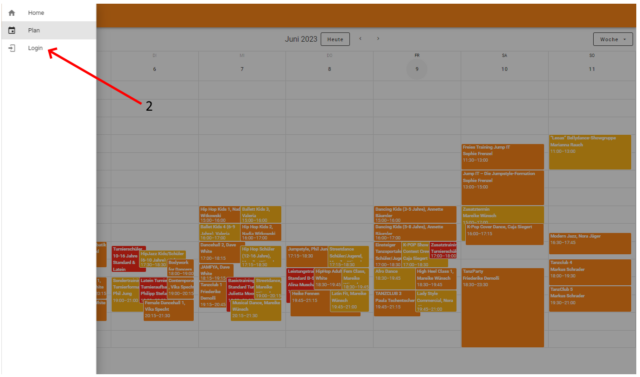
In der nachfolgenden Ansicht tragt Ihr dann euren Benutzernamen (3) und das von euch festgelegte Passwort (4) ein.
Ihr könnt das Passwortfeld auch im Klartext anzeigen lassen (5), aber achtet stets darauf das kein Dritter eure Login-Informationen so klauen kann.
Bestätigt danach die Angaben Über den Knopf Login (6).
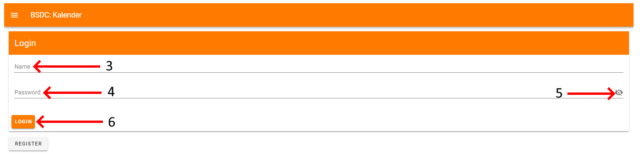
Gruppentermine Verwalten
Alle Eure Gruppen sollten als einzelne Termine oder als Serientermine im Trainingsplan eingestellt werden. Serientermine sind Euer reguläres Gruppentraining, welches idealerweise wöchentlich stattfindet. Einzelne Termine sind außerplanmäßige Trainings oder andere Events, welche nur ein einzelnes Mal vorkommen.
Gruppentermin erstellen
Möchtet Ihr einen Gruppentermin erstellen, dann klickt zuerst auf das Plus (1) unten-rechts in der Ecke
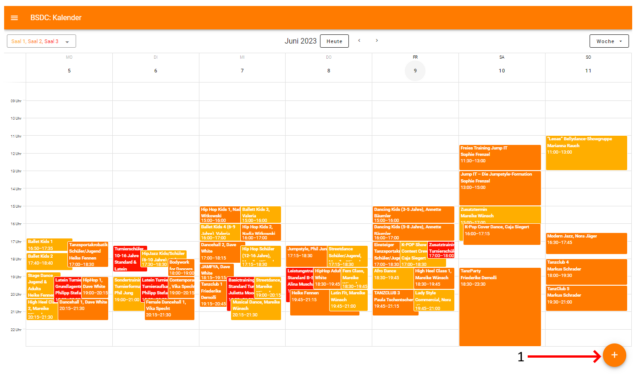
Daraufhin wird sich ein Popup öffnen.
In diesem wählt Ihr dann bitte den Tag (2), die Startuhrzeit (3) und die Enduhrzeit (4).
Alle Eure Angaben werden in einem orangenen Balken direkt über der Auswahl angezeigt, damit Ihr Eure Auswahl nochmal einmal überprüfen könnt.
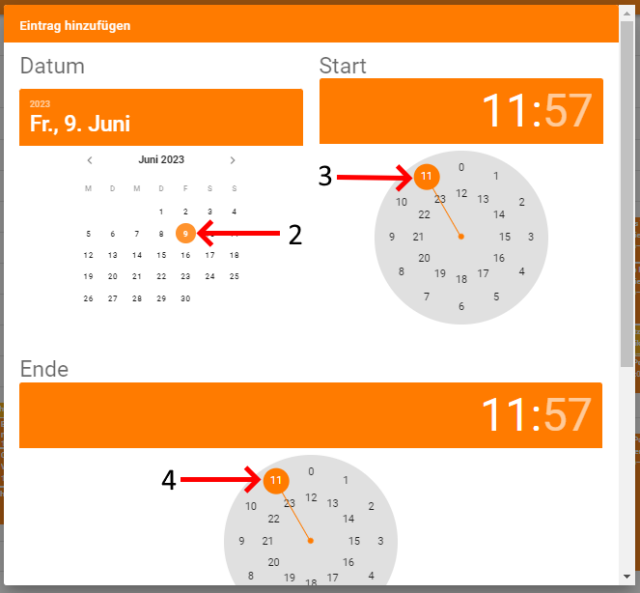
In der unteren Hälfte des Popups könnt Ihr noch den Saal für das Training auswählen und ob es sich um Freies Training(einmaliger Termin) oder Gruppentraining(Serientermin) handelt (6). Die angaben bezüglich der Personenanzahl (7) und der Haushalte (8) waren nur während Corona relevant und werden voraussichtlich in Zukunft entfernt werden.
Als letzten Punkt habt Ihr noch die Checks (9), welche Informationen darüber geben ob Corona-Regeln eingehalten wurden oder ob der Saal zu dieser Zeit bereits durch ein anderes Training blockiert ist.
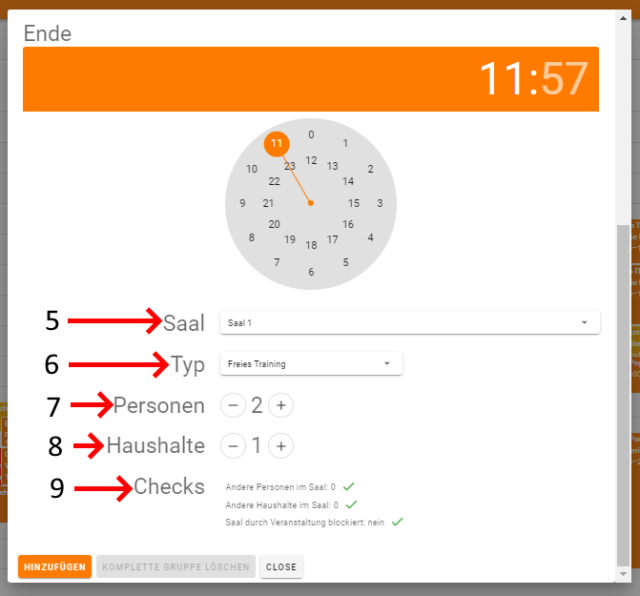
Für Gruppentrainings/Serientermine gibt es zudem noch ein AN/AUS-Schalter (10) um es automatisch wöchentlich für ein halbes Jahr einzustellen, sowie den Gruppennamen (11) und die Auswahl des Trainers/der Trainerin (12).
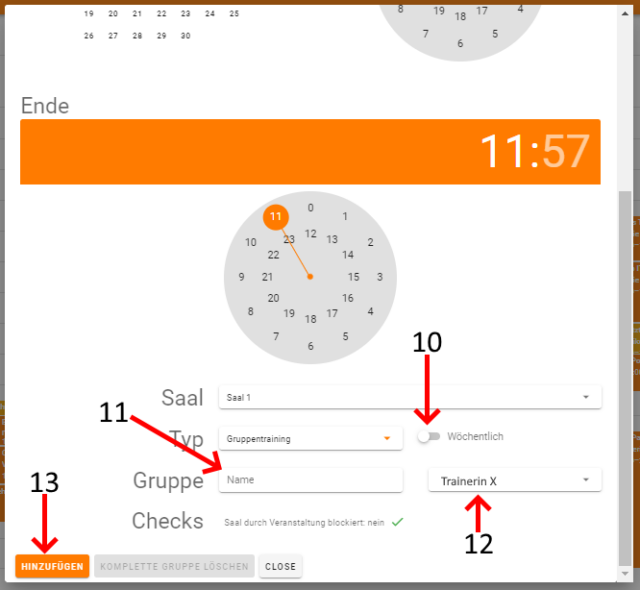
Abschließend wird das Freie Training bzw. das Gruppentraining immer über den Knopf Hinzufügen (13) vereinbart und im Trainingsplan angelegt.
Aktuell gibt es einen bekannten Fehler der dafür sorgt das Ihr die Seite neu laden müsst um Eure Gruppentermine in den nachfolgenden Wochen zu sehen. An einer Lösung hierfür wird gearbeitet.
Gruppentermin editieren
Zum Editieren eines Eurer Trainings klickt einfach auf das Training im Trainingsplan um ein Popup zu öffnen.
Ihr könnt in diesem Popup, ähnlich wie im beim Erstellen des Trainings, alle Werte so anpassen wie Ihr es braucht.
Abschließend könnt Ihr den Knopf Editieren (1) klicken um Eure Änderungen zu speichern.
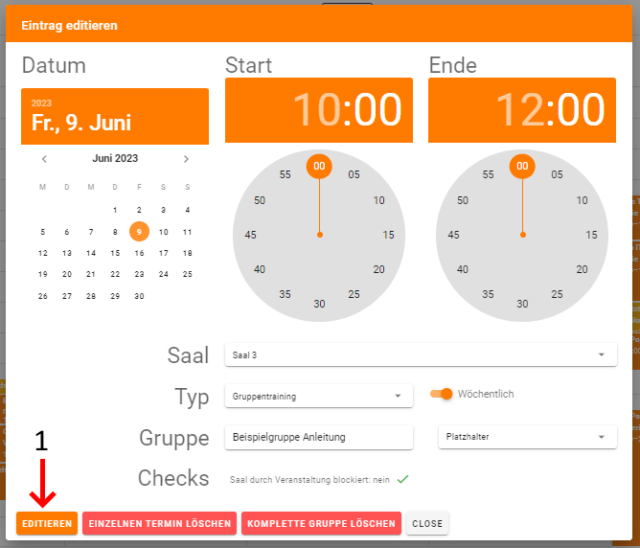
Anmerkung:
Wenn Ihr einen Gruppentermin editiert, dann ist diese Änderung für alle Termine der Serie gültig und nicht nur für diesen einen. An einer Lösung hierfür wird gearbeitet.
Gruppentermine löschen
Das Löschen von Terminen kann nicht wieder rückgängig gemacht werden, also überprüft bitte das Ihr den richtigen Termin für die Gruppe am richtigen Tag entfern.
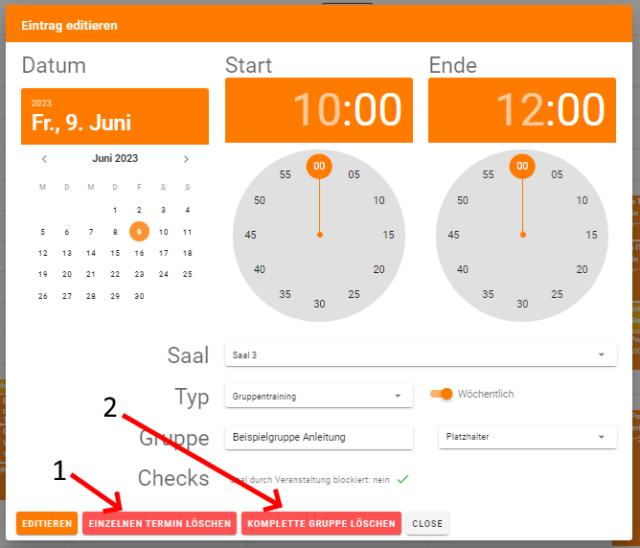
Einzelnen Termin löschen
Das Löschen von einzelnen Terminen ist einfach gestaltet und in 99% der Fälle das, was Ihr machen solltet, wenn Ihr zum Beispiel ein Training ausfallen lasst.
Ihr könnt dies tuen indem Ihr auf den Knopf Einzelnen Termin löschen(1) im Editier-Menü einer Gruppe Klickt und danach im Bestätigungsdialog auf Löschen klickt.
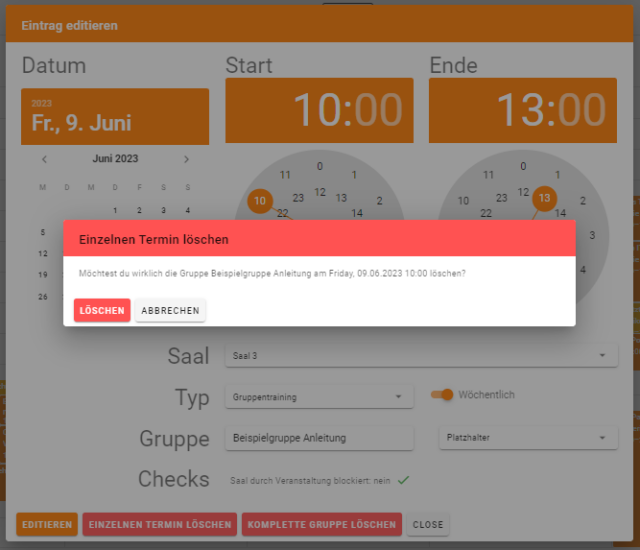
Danach wird der einzelne Termin aus dem Trainingsplan entfernt.
Gesamten Gruppentermin löschen
Komplette Gruppen zu löschen sollte nur in Ausnahmefällen und mit Genehmigung des Präsidiums geschehen.
Um eine Gruppe vollständig aus dem Trainingsplan zu entfernen klickt im Editier-Menü einer Gruppe den Knopf Komplette Gruppe löschen (2).
Ihr werden danach dazu aufgefordert die Löschung zu Bestätigen.
I
Und da diese Funktion besonders schwerwiegend ist, haben wir uns dazu entschlossen Euch noch einmal um Bestätigung zu bitten, damit Ihr spätestens jetzt merkt das Ihr vielleicht den falschen Knopf gedrückt habt.
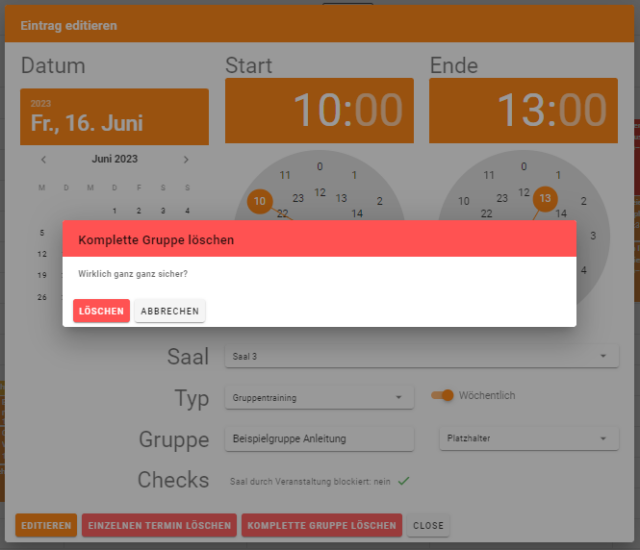
Wenn Ihr abschließend die zweite Bestätigung gegeben habt, wird die Gruppe vollständig und unwiderruflich aus dem Trainingsplan entfernt.
Passwort-Wiederherstellung
Solltet Ihr Euer Passwort vergessen haben oder es ändern wollen, dann geht wie folgt vor:
Geht auf die Seite des Trainingsplans und öffnet oben links das Kontext-Menü (1)
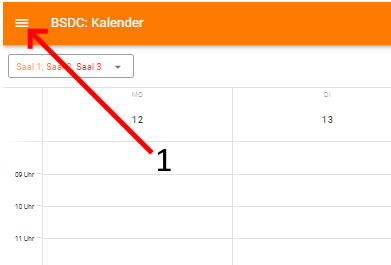
Als Nächstes klickt Ihr wie gewohnt auf Login (2)
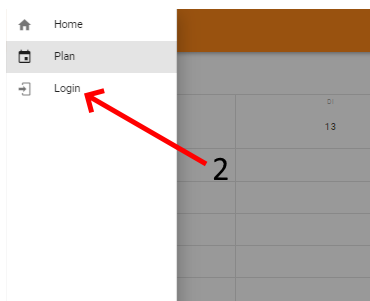
Statt, wie üblich, Euer Passwort einzugeben, klickt Ihr unten auf den Passwort zurücksetzen Knopf (3)
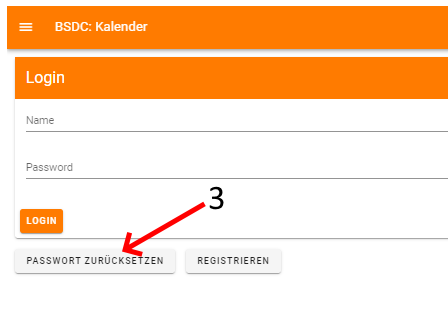
Tragt die E-Mail (4) ein, welche beim Verein hinterlegt ist und bestätigt die Eingabe mit Passwort zurücksetzen (5)
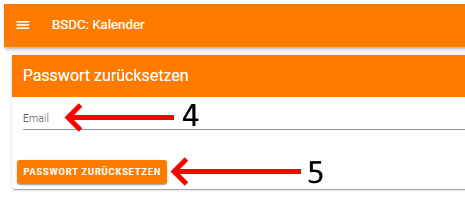
Ihr solltet nun eine Mitteilung kriegen, welche Euch auffordert Eure E-Mails zu checken.
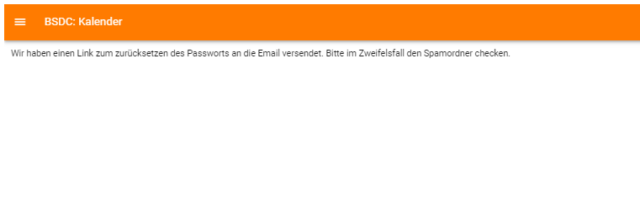
Mit der E-Mail wird Euch ein Link (6) geschickt, welcher für nur 5 Minuten gültig ist.
Klickt diesen Link um Euer Passwort zu ändern.
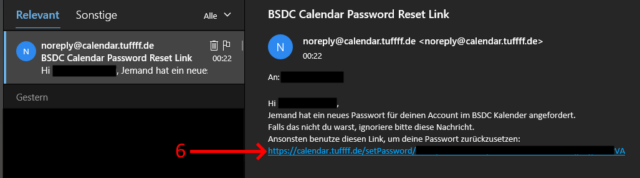
Auf der aufgerufenen Seite seht Ihr erneut den Code für die Rücksetzung Eures Passworts (7) und Euren Nutzernamen (8).
Tragt bei Password (9) und Repeat Password (10) Euer neues Passwort ein.
Abschließend klickt Ihr auf Passwort ändern (11) um das Passwort zurückzusetzen.
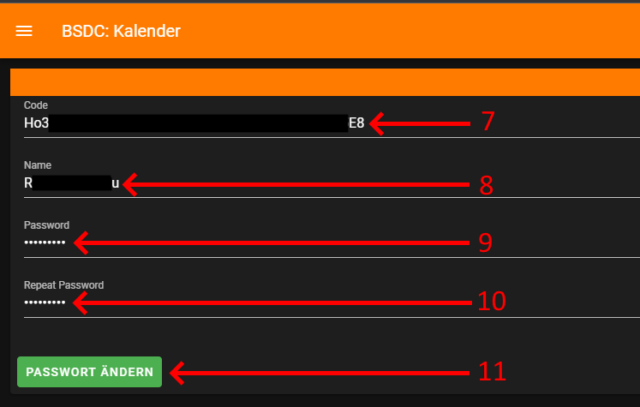
Anschließend werdet Ihr wie gewohnt zur Login Seite weitergeleitet und könnt Euch mit Eurem neuen Passwort einloggen.

